Bu hack ile iMessage’larınızın görünümünü tamamen değiştirin.
iMessage, çoğu insanın iOS’a geçerken kullandığı ilk hizmetlerden biridir ve haklı olarak öyle. İMessage’ın sunduğu tüm özelliklerin yanı sıra, yarattığı estetik oldukça büyüleyici. İMessages’ın mavi rengi her zaman farklı bir çekiciliğe sahip olmuştur.
Ama hiç bu mavi baloncukların rengini değiştirmek istediniz mi? Ya da belki başka birinin iPhone’unda gördünüz ve şimdi gerçekten mavi baloncuklarınızdan farklı bir renk olup olmadığını merak ediyorsunuz, yoksa yanılıyor muydunuz?
Şey, yanılmadın. İMessage baloncuklarınızın rengini daha açık mavi tonlarından daha derin ve daha koyu maviye değiştirmek mümkündür. Basit bir kesmeyle iPhone’unuzdaki iMessage balonlarının rengini değiştirebilirsiniz.
Dahası, yalnızca iMessage baloncuklarınızı değil, aynı zamanda standart mesajlarınız için baloncukları da değiştirir. Bu ayarla iMessage baloncukları lacivert olurken, SMS baloncuklarınız normal kireç yeşili renginden koyu yeşile dönecektir. Aldığınız mesajların gri rengi bile daha ince, daha koyu bir gri olacaktır.
İMessage Balon Rengini Değiştirme
İPhone ayarlarınızı açın ve “Erişilebilirlik” e gidin.
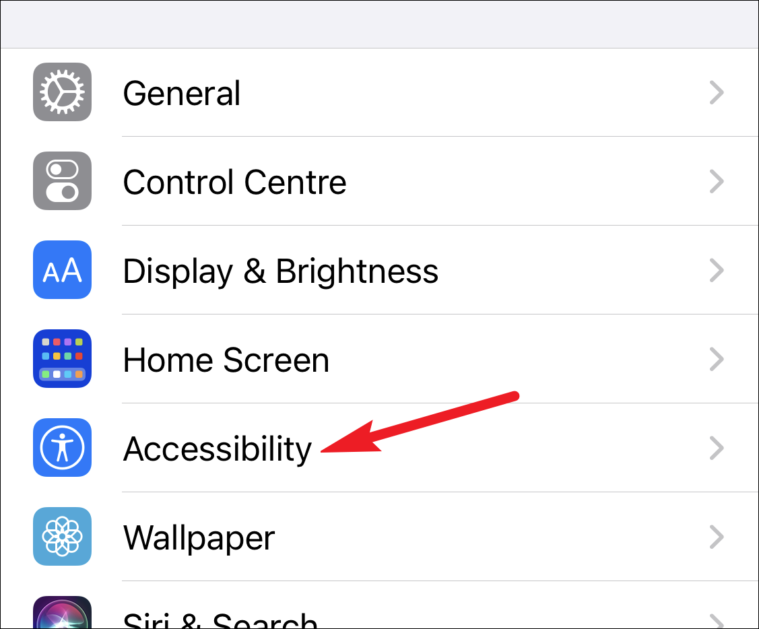
Şimdi, Erişilebilirlik seçeneklerinden ‘Ekran ve Metin Boyutu’na dokunun.
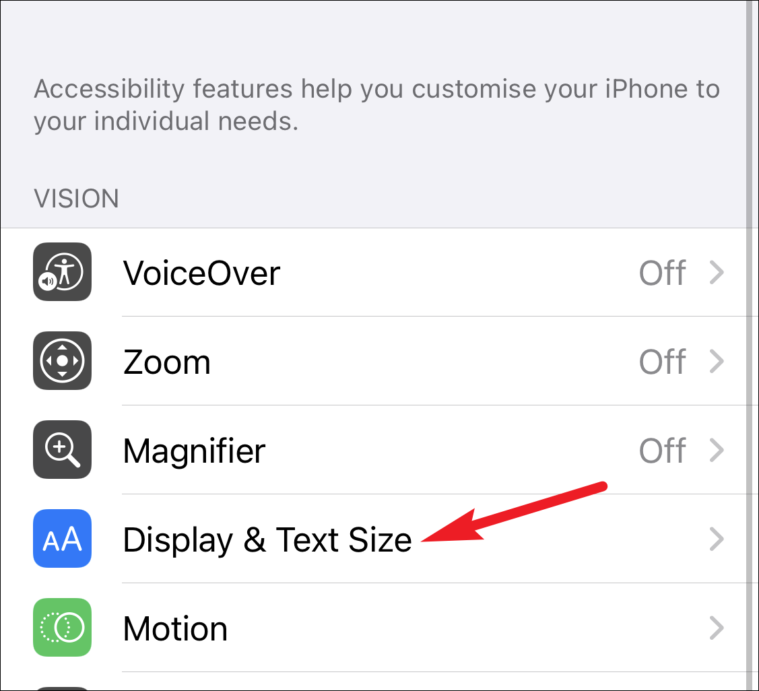
Ekran ve Metin Boyutu ayarlarında, ‘Kontrastı Artır’ geçişini açın.
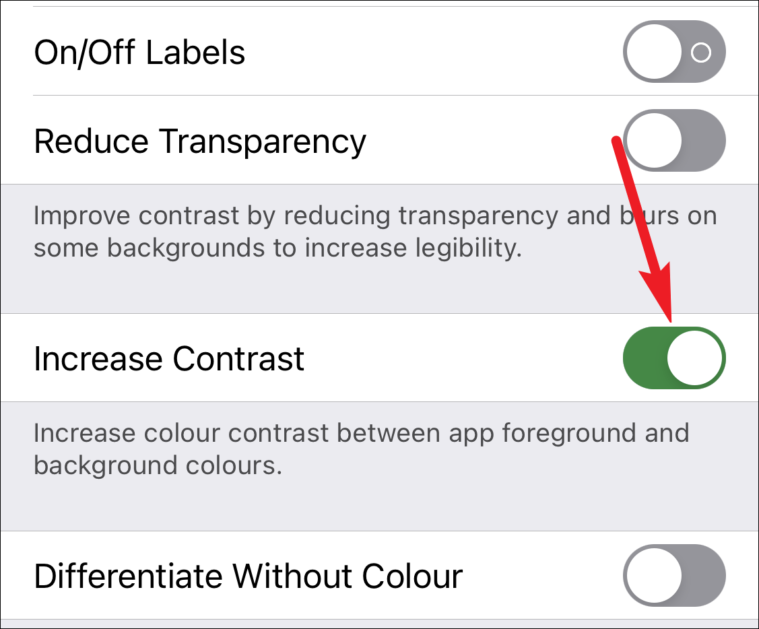
İMessage baloncuklarınız daha koyu mavi olur. Daha yüksek kontrast oranı da daha iyi kabul edilir, bu nedenle görünüm için olmasa da tercih ederseniz, bu ayarı yalnızca faydaları için açabilirsiniz.
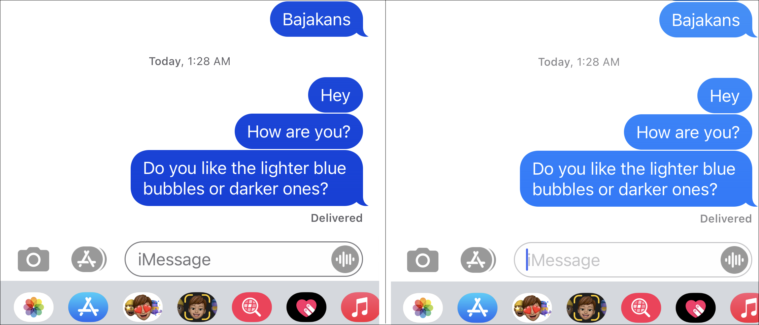
Sağ: ‘Kontrastı Artır’ ayarı kapalıyken açık mavi iMessage kabarcıkları.
Not: Bu numara, telefonunuzdaki diğer renkleri veya metinleri de etkileyebilir çünkü bu ayar, uygulama ön planı ve arka plan renkleri arasındaki renk kontrastını artırır.
İster aynı mavi renge bakmak sizi sıktı, ister sadece bir şeyleri sallamak isteyin, ister genel olarak bu rengi daha çok seviyor olun, bu basit numara iMessage’larınızın görünümünü tamamen değiştirecek. Ve basit bir açma-kapama düğmesi ile istediğiniz zaman normal mavi renge dönebilirsiniz.
 Arıza giderme ve nasıl yapılır bilgi sitesi
Arıza giderme ve nasıl yapılır bilgi sitesi

